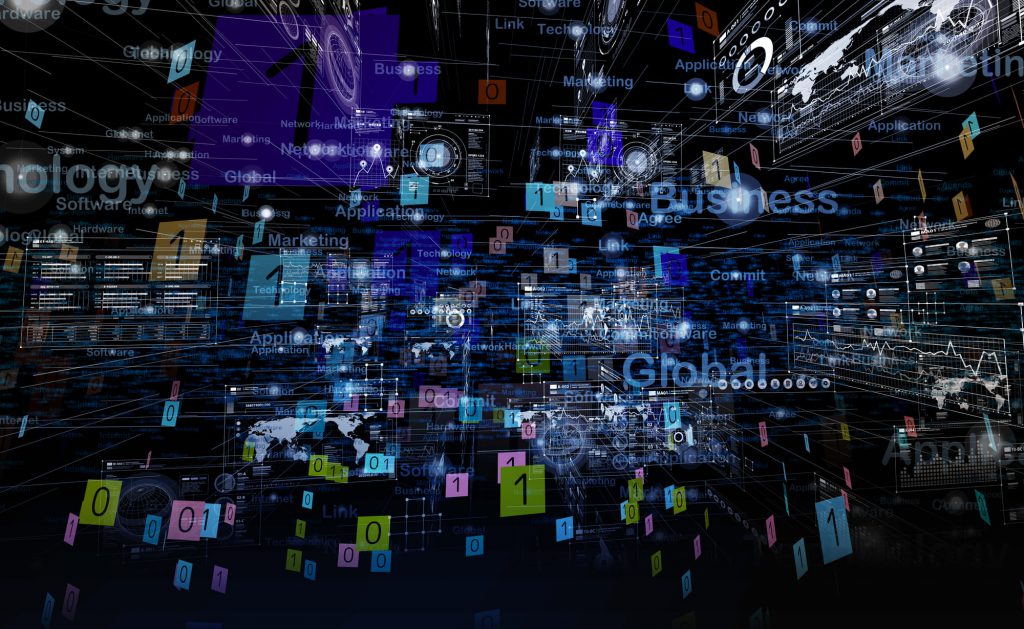この記事の目次
AWSアカウントを削除の概要
 ここではAWSアカウントの削除(解約)の流れを簡単に説明します。
AWSアカウントを削除する前に、まずは使用中のリソースをあらかじめ削除しておきます。また、必要に応じてリソースやデータをバックアップしておきましょう。
事前の確認作業が終わったら、AWSマネジメントコンソールのアカウント設定からアカウントの削除(アカウント解約)を実行します。
なお、アカウント削除から90日間は、アカウントを再開することも可能で、アカウントに残っているすべてのコンテンツは、アカウント削除後90日が経過すると完全に削除されます。
ここではAWSアカウントの削除(解約)の流れを簡単に説明します。
AWSアカウントを削除する前に、まずは使用中のリソースをあらかじめ削除しておきます。また、必要に応じてリソースやデータをバックアップしておきましょう。
事前の確認作業が終わったら、AWSマネジメントコンソールのアカウント設定からアカウントの削除(アカウント解約)を実行します。
なお、アカウント削除から90日間は、アカウントを再開することも可能で、アカウントに残っているすべてのコンテンツは、アカウント削除後90日が経過すると完全に削除されます。
AWSアカウントを削除する前にやっておくべきこと
 AWSアカウントを削除する前に、使用しているリソースの削除や、必要なリソースやデータのバックアップを実行しておきましょう。
AWSアカウントの削除を実行しても、使用中のリソースが自動的に終了するとは限らず、引き続き料金が発生し続ける可能性もあります。意図しない請求が発生しないようにするためにも、リソースの削除作業は必ず行ってください。
料金が発生しているリソースの特定方法は以下の通りです。
AWSアカウントを削除する前に、使用しているリソースの削除や、必要なリソースやデータのバックアップを実行しておきましょう。
AWSアカウントの削除を実行しても、使用中のリソースが自動的に終了するとは限らず、引き続き料金が発生し続ける可能性もあります。意図しない請求が発生しないようにするためにも、リソースの削除作業は必ず行ってください。
料金が発生しているリソースの特定方法は以下の通りです。
- 請求およびコスト管理コンソールを表示します。
- ナビゲーションバーから請求ページを開きます(料金が発生するすべてのサービスを特定するために、サービス別の請求詳細は前月分の請求も確認しておくことをおすすめします。)。
- サービス別の請求詳細から課金のあるサービスを探します。
- 課金のあるサービスを展開してサービスを特定します。
削除が必要になるリソースの例
一般的に使用されるリソースの中で事前に削除しておくべきリソースの例としては、「Amazon EC2」、「Amazon S3」、「Amazon RDS」、「Amazon Lightsail」などが挙げられます。 これらのリソースを削除すると、90日間の期間中にアカウントを再開したとしてもコンテンツは復旧されませんので、削除する前には関係者への確認と必要があればバックアップもしておきましょう。AWSアカウントを削除するには
 事前準備が完了したら、AWSアカウントの削除(解約)を行います。なお、AWSアカウントの削除実行が可能なのは、アカウントのルートユーザーのみです。
日常の業務で使用しているIAM(AWS Identity and Access Management)ユーザーでは削除の実行ができませんので、事前にルートユーザーとしてサインインできるように、パスワードの入手や社内の手続きなど必要な準備をしておきましょう。
事前準備が完了したら、AWSアカウントの削除(解約)を行います。なお、AWSアカウントの削除実行が可能なのは、アカウントのルートユーザーのみです。
日常の業務で使用しているIAM(AWS Identity and Access Management)ユーザーでは削除の実行ができませんので、事前にルートユーザーとしてサインインできるように、パスワードの入手や社内の手続きなど必要な準備をしておきましょう。
AWSアカウントの削除(解約)手順
AWSアカウントの削除はAWSマネジメントコンソールを使用して、以下の手順で行います。 なお、AWSアカウントの削除(解約)が正常に完了した場合には、数分以内にメールで通知が行われますので、必ず確認しておきましょう。- ルートユーザーとしてAWSマネジメントコンソールにサインインします。
- ナビゲーションバーのマイアカウントからアカウント設定画面を開きます。
- アカウント設定画面が開いたら、一番下のアカウント解約セクションまでスクロールさせます。
- アカウントの解約についての説明をよく読んで、問題なければチェック(チェックは一文ごとにありますので全てチェックしてください。)を入れます。
- 全ての項目にチェックを入れたら、アカウントの解約ボタンをクリックします。
- 確認メッセージが表示されますので、再度アカウントの解約ボタンをクリックします。
- 「アカウントは解約されました」というメッセージが表示されれば、解約は完了です。
AWSアカウントを削除した後の状態について
 AWSアカウントを削除しても、90日間は閉鎖後期間となるだけで、アカウントは生き続けます。具体的にどういう状態であるかについては、以下で詳しく説明します。注意が必要なことなど、確認しておきましょう。
AWSアカウントを削除しても、90日間は閉鎖後期間となるだけで、アカウントは生き続けます。具体的にどういう状態であるかについては、以下で詳しく説明します。注意が必要なことなど、確認しておきましょう。
作成したコンテンツは稼働し続ける
「AWSアカウントを削除する前にやっておくべきこと」で説明した、使用しているリソースの削除を行わなかった場合、作成したコンテンツは有効なまま稼働し続けます。 運営が終了したコンテンツが意図せず稼働し続けるリスクがあるだけでなく、料金が発生するサービスの場合は、課金も継続され通常通り請求が行われますので、注意が必要です。AWSアカウント削除後もサインインは可能
閉鎖後期間中もAWSアカウントへのサインイン自体は可能となっていて、請求関連のページを閲覧することもできます。ただし、AWSマネジメントコンソールへのアクセスはできません。 したがって、使用中のリソース削除など事前準備に漏れがあった場合は、後述の手順に従ってアカウントを再開する必要があります。削除したAWSアカウントを再開するには
 なんらかの理由でAWSアカウントを削除した後に、アカウントを復活させたい時の対処法について説明します。AWSアカウント削除から90日間の閉鎖後期間中であれば後述の手順により、AWSアカウントを再開することが可能です。
なお、削除から90日間を過ぎてしまっている場合には、AWSアカウントは完全に削除されてしまっているので、新規にAWSアカウントを取得するしかありません。
なお、新規にAWSアカウントを取得する場合は、以前のアカウントで使用していたメールアドレスは使用できませんので、新しいメールアドレスを用意する必要があります。
なんらかの理由でAWSアカウントを削除した後に、アカウントを復活させたい時の対処法について説明します。AWSアカウント削除から90日間の閉鎖後期間中であれば後述の手順により、AWSアカウントを再開することが可能です。
なお、削除から90日間を過ぎてしまっている場合には、AWSアカウントは完全に削除されてしまっているので、新規にAWSアカウントを取得するしかありません。
なお、新規にAWSアカウントを取得する場合は、以前のアカウントで使用していたメールアドレスは使用できませんので、新しいメールアドレスを用意する必要があります。
AWSアカウントの再開方法
閉鎖状態のAWSアカウントを再開するためには、AWSのサポートへ連絡する必要があります。 AWSアカウントにサインインして、サポートケースからアカウントおよび請求サポートを選択して、必要な情報をすべて入力してサポートへ提出することで、アカウント再開の手続きを依頼することができます。 なお、緊急にアカウントを再開する必要がある場合は、上記のサポートケースの連絡方法で電話を選択することにより、サポートへ電話連絡することができ、速やかに再開手続きを進めることができます。AWSアカウントが削除できない場合の対処法
 最後に、AWSアカウントの削除を実行しようとした際にエラーが発生して、処理が進められない場合に想定されるケースと、その対処法についてまとめておきます。
エラーが発生した場合の対処法として、確認しておきましょう。
最後に、AWSアカウントの削除を実行しようとした際にエラーが発生して、処理が進められない場合に想定されるケースと、その対処法についてまとめておきます。
エラーが発生した場合の対処法として、確認しておきましょう。
ルートユーザーでサインインしていない
「AWSアカウントの削除(解約)手順」でも少し触れましたが、AWSアカウントの削除はルートユーザーでサインインしなければ実行できません。 ルートユーザーのパスワードが分からない場合は、以下の手順でパスワードのリセットを実行してください。 また、社内ルールなどによりルートユーザーでサインインする権限を与えられていない場合は、権限のある人に作業の代行をお願いしてください。- AWSマネジメントコンソールのサインイン画面でルートユーザーを選択して、AWSアカウントのメールアドレスを入力して次へをクリックします。
- パスワードをお忘れですかを選択します。
- AWSアカウントのメールアドレスを入力して続行をクリックします。
- 入力したメールアドレスにAWSからメールが届きますので、メールの指示に従ってパスワードリセットを実行してください(念のため、メールの送信元アドレスのドメインが「@amazon.com」または「@aws.amazon.com」となっていることを確認した上で作業を進めてください。)。
その他に想定されるエラーケース
ルートユーザーでサインインしていない場合以外のエラーケースとしては、以下のようなものが想定されます。 削除対象のAWSアカウントが組織のマスターアカウントである場合は、あらかじめ、すべてのメンバーアカウントを削除しておく必要があります。 ウェブブラウザのエラーの可能性もありますので、作業するブラウザを変更して実行してみてください。 以上の対策を実行しても、AWSアカウントの削除が実行できない場合は、AWSサポートへの問い合わせをおすすめします。]]>この記事の監修者・著者

-
未経験からITエンジニアへのキャリアチェンジを支援するサイト「キャリアチェンジアカデミー」を運営。これまで4500人以上のITエンジニアを未経験から育成・排出してきました。
・AWS、salesforce、LPICの合計認定資格取得件数:2100以上(2023年6月時点)
・AWS Japan Certification Award 2020 ライジングスター of the Year 受賞
最新の投稿
- 2024年3月26日キャリア・転職保安職(自衛官・警察・消防官など)に向いている人の性格・特徴ランキング【現役保安職(自衛官・警察・消防官など)36人が回答】
- 2024年3月26日キャリア・転職保安職(自衛官・警察・消防官など)に必要なスキルランキング&スキルアップの方法とは?【現役保安職(自衛官・警察・消防官など)36人が回答】
- 2024年3月26日キャリア・転職クリエイター職(ライター・デザイナー・編集)に向いている人の性格・特徴ランキング【現役クリエイター職(ライター・デザイナー・編集)64人が回答】
- 2024年3月26日キャリア・転職クリエイター職(ライター・デザイナー・編集)に必要なスキルランキング&スキルアップの方法とは?【現役クリエイター職(ライター・デザイナー・編集)64人が回答】